วิธีย้าย Microsoft Authenticator ไปยังโทรศัพท์เครื่องใหม่
หากคุณต้องการโอนMicrosoft Authenticatorไปยังโทรศัพท์เครื่องใหม่ ให้ทำตามคำแนะนำทีละขั้นตอนนี้ หลังจากย้ายข้อมูลประจำตัวที่บันทึกไว้ทั้งหมดไปยังโทรศัพท์เครื่องใหม่แล้ว บางเว็บไซต์อาจขอให้คุณยืนยันโทรศัพท์เครื่องใหม่ด้วยรหัสใหม่ คุณสามารถใช้คำแนะนำเหล่านี้เพื่อย้ายจากAndroidเป็น iOS หรือในทางกลับกัน
Microsoft Authenticatorเป็นแอปพลิเคชั่นสร้างโค้ดสำหรับAndroidและ iOS หากคุณเปิดใช้งานและใช้การตรวจสอบสิทธิ์แบบสองปัจจัยบนไซต์ต่างๆ(enable and use two-factor authentication on various sites)คุณสามารถใช้Microsoft Authenticatorเพื่อสร้างรหัสได้ อย่างไรก็ตาม สมมติว่าคุณทำโทรศัพท์ที่มีMicrosoft Authenticator หาย และตอนนี้คุณต้องการถ่ายโอนข้อมูลทั้งหมดจากโทรศัพท์ที่สูญหายหรือถูกขโมยไปยังเครื่องใหม่ ในกรณีนี้ คุณสามารถรับความช่วยเหลือจากบทช่วยสอนนี้ได้
ก่อนเริ่มต้น คุณควรรู้ว่าคุณต้องเปิดใช้งานการ สำรองข้อมูลบน คลาวด์(Cloud)ก่อนหน้านี้เพื่อย้ายจากโทรศัพท์ที่ถูกขโมยหรือสูญหายไปยังเครื่องใหม่ มิฉะนั้น ขั้นตอนเหล่านี้จะไม่ช่วย หากคุณมีโทรศัพท์มือถือทั้งสองเครื่องอยู่ข้างหน้า คุณสามารถปฏิบัติตามคู่มือนี้ต่อไป
ในบทความนี้ เราได้รวมภาพหน้าจอ ซึ่งบ่งชี้ว่าเรากำลังย้ายจาก มือถือ Androidไปเป็น iOS อย่างไรก็ตาม คุณสามารถทำตามขั้นตอนเดียวกันเพื่อย้ายจาก iOS ไป เป็น Androidได้เช่นกัน
วิธีย้ายMicrosoft Authenticatorไปยังโทรศัพท์เครื่องใหม่
ในการตั้งค่าMicrosoft Authenticatorบนโทรศัพท์เครื่องใหม่ ให้ทำตามขั้นตอนเหล่านี้-
- เปิด แอป Microsoft Authenticatorบนมือถือเครื่องเก่า
- แตะที่ไอคอนสามจุดแล้วไปที่การตั้งค่า(Settings)
- สลับ การสำรองข้อมูลบน คลาวด์(Cloud backup)หรือตัวเลือกการสำรองข้อมูล iCloud(iCloud backup)
- เพิ่มบัญชีการกู้คืน
- เปิด แอป Microsoft Authenticatorบนมือถือเครื่องใหม่
- แตะที่ปุ่มBEGIN RECOVERY(BEGIN RECOVERY)
- ป้อน(Enter)ข้อมูลประจำตัวของบัญชีการกู้คืน
- ยืนยัน(Reverify)บัญชีอีกครั้งเพื่อเริ่มใช้งาน
ในการเริ่มต้น คุณต้องเปิดการสำรองข้อมูลบนคลาวด์ใน(turn on Cloud backup in the Microsoft Authenticator)แอป Microsoft Authenticator ในการดำเนินการดังกล่าว คุณต้องเปิด แอป Microsoft Authenticatorบนมือถือของคุณ แตะที่ไอคอนสามจุด แล้วเลือกตัวเลือกการตั้งค่า (Settings )ตอนนี้ คุณต้องสลับตัวเลือก การ สำรองข้อมูลบนคลาวด์(Cloud backup )
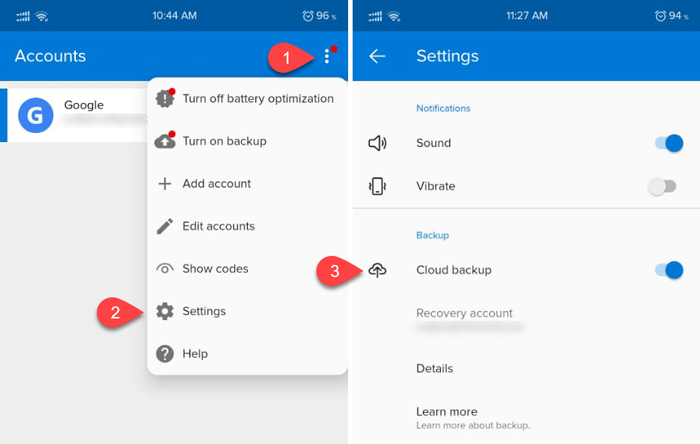
หมายเหตุ: หากคุณใช้มือถือ iOS คุณสามารถดูข้อมูลสำรอง iCloud(iCloud backup)แทนข้อมูลสำรองบนคลาว(Cloud backup)ด์
ตอนนี้ คุณต้องเพิ่มบัญชีการกู้คืน คุณสามารถใช้ที่อยู่อีเมลส่วนตัวของคุณเป็นบัญชีกู้คืนได้
เมื่อคุณทำเสร็จแล้ว คุณต้องเปิด แอป Microsoft Authenticatorบนมือถือเครื่องใหม่ หลังจากเปิดแล้ว คุณจะพบตัวเลือกที่เรียกว่าBEGIN RECOVERY(BEGIN RECOVERY)

แตะที่มันและเพิ่มที่อยู่อีเมลเดียวกันกับที่คุณใช้ในโทรศัพท์เครื่องเก่า หากคุณเพิ่มสำเร็จ คุณจะพบบัญชีที่บันทึกไว้ทั้งหมดในโทรศัพท์เครื่องใหม่ของคุณ
หมายเหตุสำคัญ
- Microsoft Authenticatorอาจขอให้คุณยืนยันบางบัญชีอีกครั้งหลังจากย้ายไปยังมือถือเครื่องใหม่ ที่เกิดขึ้นเนื่องจากเหตุผลด้านความปลอดภัย
- ขณะยืนยันบัญชี คุณสามารถดูรหัสต่างๆ ได้ในโทรศัพท์มือถือใหม่และเก่า จำเป็นต้องใช้รหัสจากมือถือเครื่องใหม่ของคุณ
- อย่าลืมลบบัญชีทั้งหมดออกจาก แอป Microsoft Authenticatorหลังจากย้ายไปยังโทรศัพท์เครื่องใหม่
Related posts
วิธีใช้และเพิ่มบัญชี Work/School ไปยัง Microsoft Authenticator app
เปิด Cloud Backup สำหรับ Microsoft Authenticator app บน Android & iPhone
Microsoft Authenticator บน Android: Sign เป็น MS account
ตั้งค่า Password Expiration Date สำหรับ Microsoft Account and Local Account
วิธีเปิดใช้งานหรือปิดใช้งาน Reveal Password button ใน Microsoft Edge
วิธีการสร้าง Random Strong Password ใน Excel
กู้คืนสูญหายหรือลืม Outlook PST Password ด้วยเครื่องมือการกู้คืนฟรี
Microsoft เปิดตัว Windows 10 Mobile End ของ Support FAQ
Click ที่นี่เพื่อป้อนข้อความรับรองล่าสุดของคุณใน Windows 11
วิธีการค้นหา WiFi password ใน Windows 10
Ophcrack LiveCD Free Download: รหัสผ่าน Recover Windows
Google Passwords Manager ช่วยให้คุณเข้าถึงรหัสผ่านของคุณได้อย่างปลอดภัย
True Key Password Manager สำหรับ Windows PC, Android and iPhone
วิธีการตั้งค่าและใช้ BIOS or UEFI password บนคอมพิวเตอร์ Windows 10
วิธีการนำเข้าหรือส่งออกรหัสผ่านที่บันทึกไว้จาก Microsoft Edge
RandPass Lite เป็นฟรี bulk random password generator สำหรับ Windows 10
Forgot Windows Administrator Password Offline NT Password
นำ Saved Passwords ทั้งหมดในครั้งเดียวใน Chrome, Firefox, Edge
ตั้งค่าการยืนยันสองขั้นตอนสำหรับบัญชี Microsoft ของคุณด้วย Google Authenticator
LessPass เป็น Password Generator and Manager ฟรี
